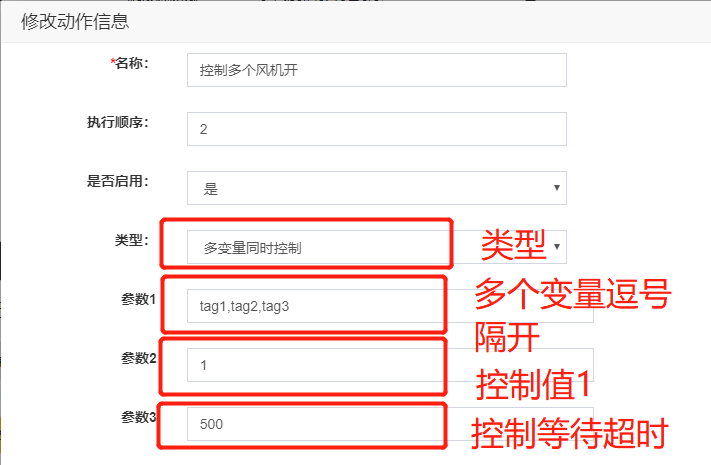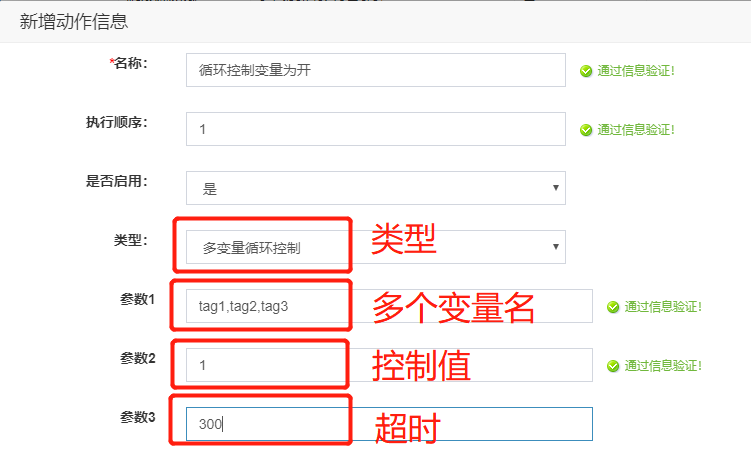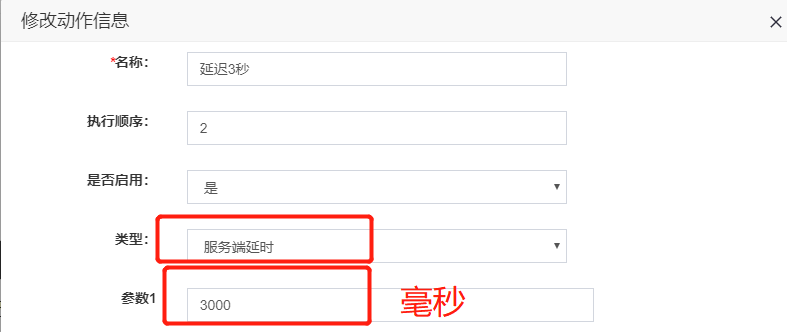...
- 选中一个触发源,可以配置该触发源对应的动作
- 每个动作需配置的属性包括:
- 自定义的名称(必须输入)
- 执行顺序,数字越小越靠前执行
- 是否启用,必须选择“是”才有效
- 类型指的是动作类型,包括下面几个:
- 变量控制,控制服务端对某个变量写入值
- 弹出画面,在某个客户端弹出一个画面,并带入参数
- 延时等待,在服务端执行过程中等待一段时间再执行下个动作
- 一组变量控制,控制
- 可用变量控制
-
- 动作支持如下几种:
- 单变量控制
- 参数1:变量名称
- 参数2:要控制的变量的值
- 参数3:控制的超时设置,单位:毫秒
- 多变量同时控制
- 同时控制多个变量的值为某个特定值
- 参数1:多个变量名称:变量值,以逗号隔开。
- 格式1:只有变量名称,如tag1,tag2,tag3,此时其控制值为参数2
- 格式2:变量名:变量值。如:tag1:1,tag2:0,tag3:10,表示将tag1值改为1,tag2改为0,tag3改为10,此时参数2 无效
- 参数2:要控制的变量的值。当参数1位格式1时,即每个变量没有给值的情况下,变量的控制值使用参数2。
- 参数3:控制的超时设置,单位:毫秒
- 多变量循环控制
- 配置多个变量/对象属性,每次触发本动作执行时,将按照配置的变量次序,依次选择一个变量,将其值修改为控制值。
- 参数1:多个变量,以逗号隔开
- 参数2:要控制的变量的值
- 参数3:控制的超时设置,单位:毫秒
- 如:配置了tag1,tag2,tag3这4个变量,控制值为1(见下图)
- 第一次触发本动作时,将tag1值设置为1
- 第二次触发本动作时,将tag2值设置为1
- 第三次触发本动作时,将tag3值设置为1
- 第四次触发本动作时,将tag1值设置为1
- 第五次触发本动作时,将tag2值设置为1
- 依次类推
- 服务端延时
- 等待一段时间再执行次序更低的动作
- 参数1:毫秒为单位的时间,如3000表示3秒
- 客户端弹窗
- 在客户端弹出一个画面,并带上初始参数
- 参数1:画面信息,json对象,包括三部分,示例:{"site":["site1","site2"],"page":"video","position":{"x":0,"y":0,"w":500,"h":400}}
- 在哪个工作站弹窗。site属性
- 如果想指定工作站弹窗,则必须使用eview专用客户端,而不能用浏览器。
- site数组数组内的为允许弹窗的工作站站名。该名称需要pkclient.ini的general/site进行名称配置。只有在site数组中的工作站才能弹窗
- 站点名称为空字符串,表示在浏览器也可以弹窗
- 要打开的画面名称。page属性的值为画面路径
- 这里的画面名称为video。必选。
- 非顶层目录下的画面需要带目录名,如dir1/video
- 要弹窗的位置。position属性
- position属性不存在时,按照窗体自身大小弹窗,弹出在屏幕中央位置
- x、y为左上角坐标
- w和h为窗体宽度和高度
- 在哪个工作站弹窗。site属性
- 参数2:打开画面时带入到onLoad中的参数(脚本编辑器中Page的onLoad(params)事件中的params)
- 应该为数组,如:["camname1","camname2"]
- 该参数会原封不动的传递到脚本编辑器中Page的onLoad(params)事件中的params
- 可以通过参数传递,实现弹窗的同时,打开2个摄像头并切换到预置位等操作
- 参数3:打开画面时的初始动作
- 目前仅支持一个动作:参数模板替换objectreplace。示例:
- {"type":"objectreplace":"value":"template1=设备1,templ2=设备2"}
- objectreplace时,template1为画面中配置或使用的对象模板名称;设备1为实际传入的设备名称。
- 多个参数替换之间以逗号隔开
- 示例:打开一个画面video,并打开摄像头cam1和cam2
- 参数1:{"page":"video","site":["site1","site2"]}
- 参数2:["cam1","cam2"]
- 参数3:{"type":"objectreplace","value":"template1=设备1,templ2=设备2"}
- 其中video画面名需要先制作好,包含:
- 2个摄像头控件cam1和cam2
- page的onLoad(params)脚本,params中保存了cam1和cam2两个数组元素,调用pkvideo接口播放
- 单变量控制
- 哪些需要配置为触发源
- 火灾报警系统
- 手报按钮,双波长探测器,光缆光栅(声光报警器和消火栓报警状态不能配置为触发源)。这三类状态为1时配置为报警(EQ类型报警)
- 联动触发类型:报警产生触发的联动。上述报警类型填入触发源中,如:双波长火焰探测器48北线.EQ
- 电话系统:
- 电话机进入通话状态,需要配置为联动。但不能配置为报警。
- 联动触发源类型:表达式计算触发的联动,表达式变为真(类型值:2)
- 触发源表达式示例: 紧急电话11北线.待机振铃通话故障==2
- 报警产生触发的联动
- 表达式计算触发的联动
- 火灾报警系统
触发源配置依据:
CAD图,根据CAD图(文件名:,示例图见下:)
- 找到一组位置比较接近的探头及手报按钮等
- 找到对应的左侧和右侧摄像头,
- 找到附近的LED,如这里的:,再根据xxx图找到对应的IP
- 找到附近的广播,如这里的:
常用动作的配置